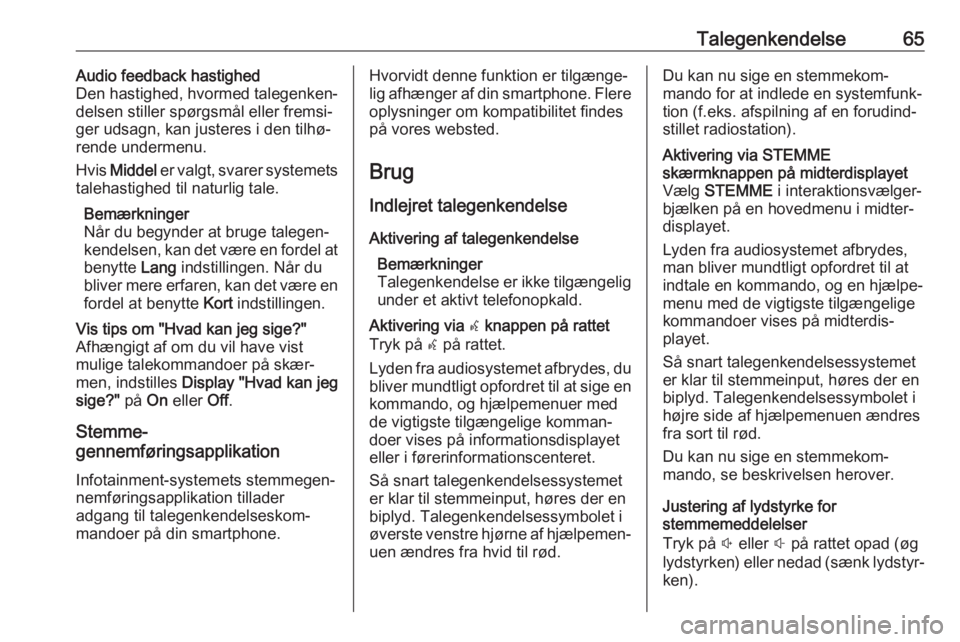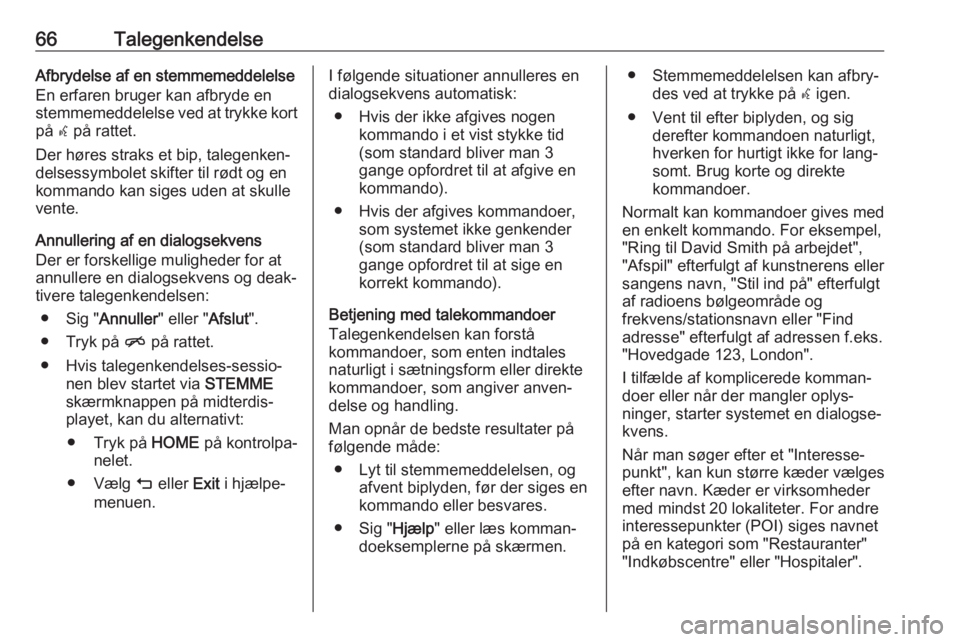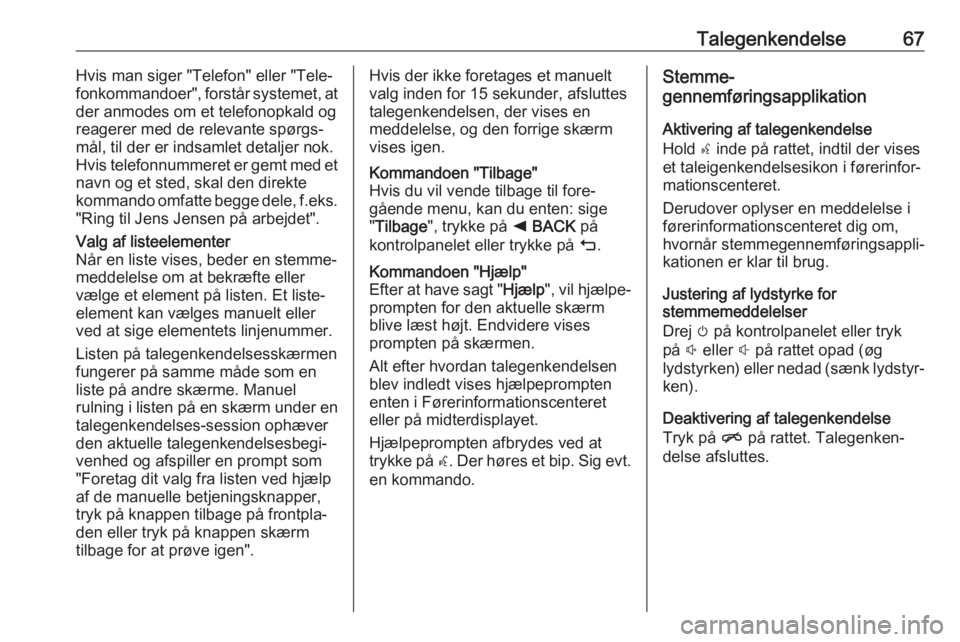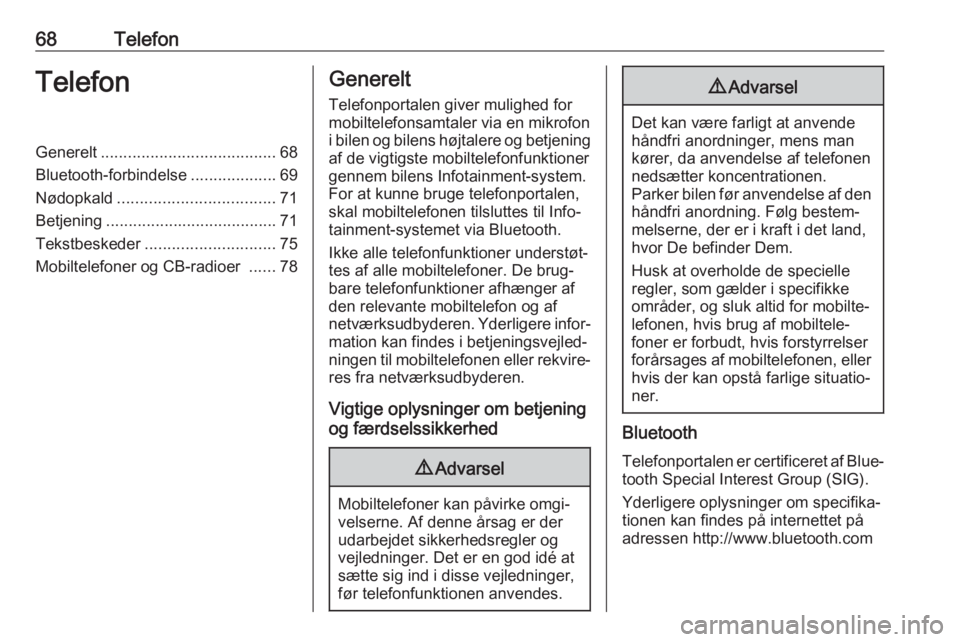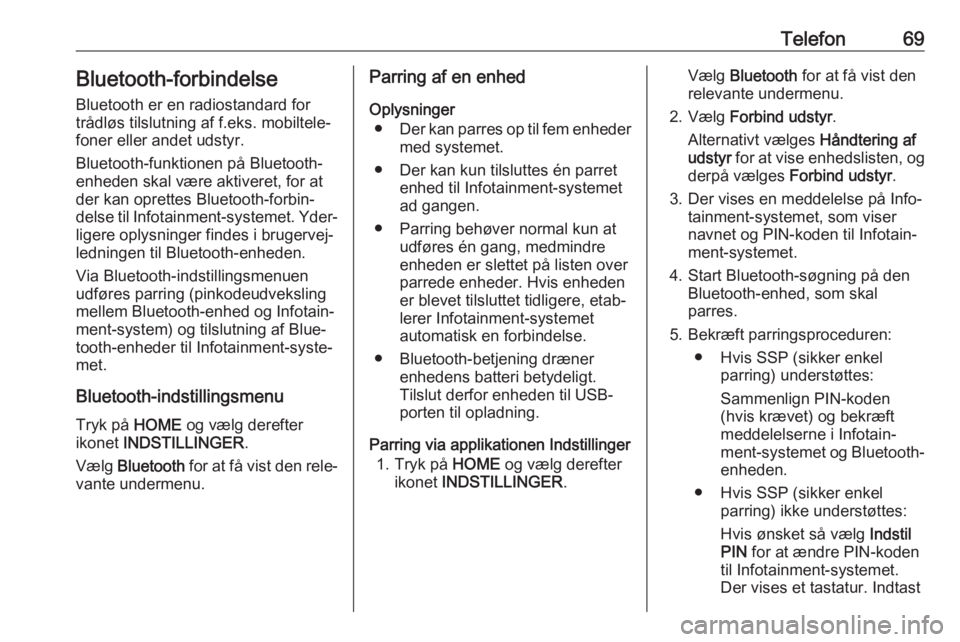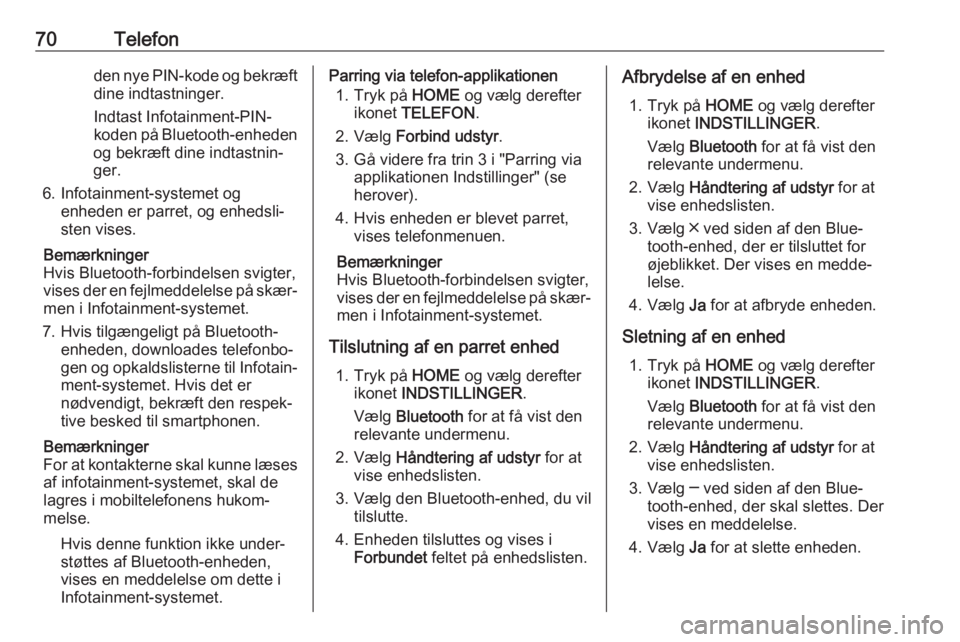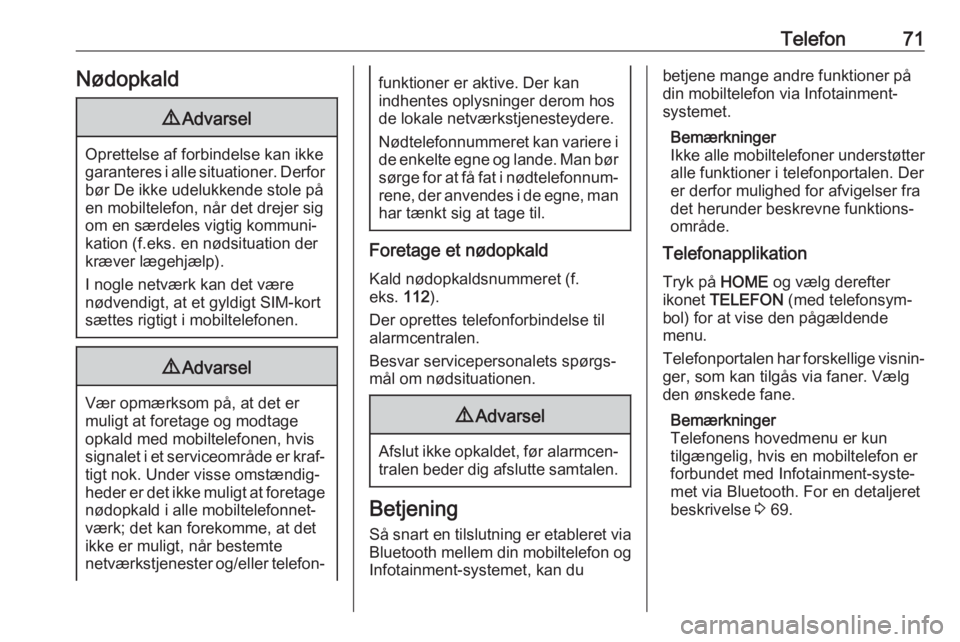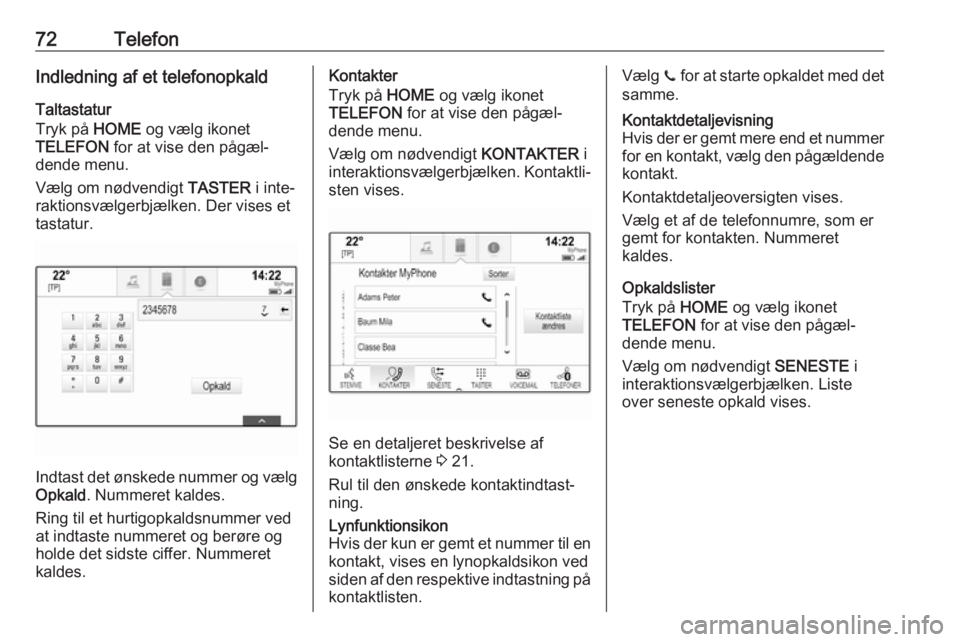Page 65 of 164
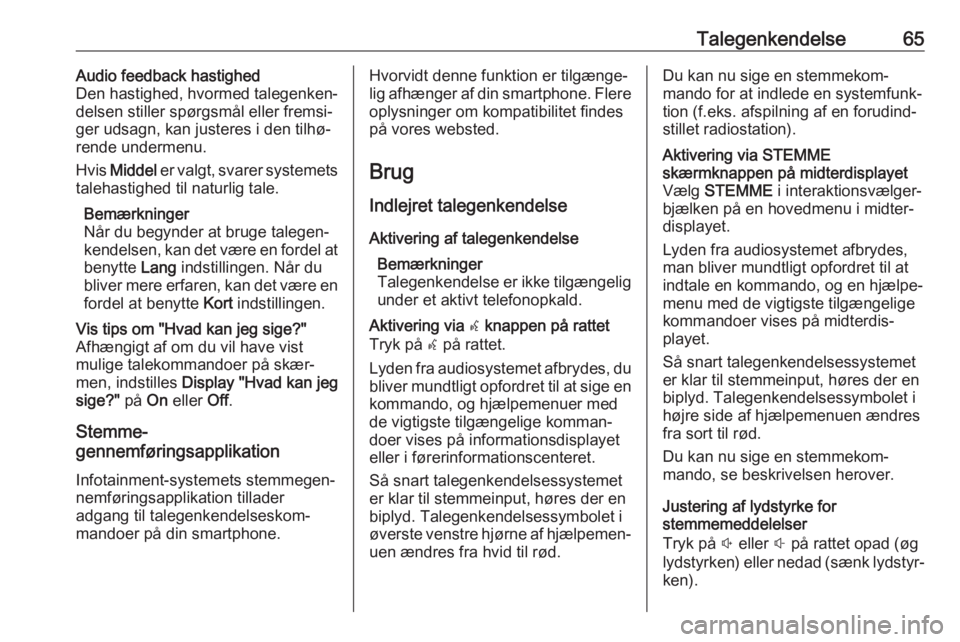
Talegenkendelse65Audio feedback hastighed
Den hastighed, hvormed talegenken‐
delsen stiller spørgsmål eller fremsi‐
ger udsagn, kan justeres i den tilhø‐
rende undermenu.
Hvis Middel er valgt, svarer systemets
talehastighed til naturlig tale.
Bemærkninger
Når du begynder at bruge talegen‐
kendelsen, kan det være en fordel at benytte Lang indstillingen. Når du
bliver mere erfaren, kan det være en
fordel at benytte Kort indstillingen.Vis tips om "Hvad kan jeg sige?"
Afhængigt af om du vil have vist
mulige talekommandoer på skær‐
men, indstilles Display "Hvad kan jeg
sige?" på On eller Off.
Stemme-
gennemføringsapplikation
Infotainment-systemets stemmegen‐
nemføringsapplikation tillader
adgang til talegenkendelseskom‐
mandoer på din smartphone.
Hvorvidt denne funktion er tilgænge‐
lig afhænger af din smartphone. Flere oplysninger om kompatibilitet findes
på vores websted.
Brug
Indlejret talegenkendelse Aktivering af talegenkendelse Bemærkninger
Talegenkendelse er ikke tilgængelig
under et aktivt telefonopkald.Aktivering via w knappen på rattet
Tryk på w på rattet.
Lyden fra audiosystemet afbrydes, du bliver mundtligt opfordret til at sige en
kommando, og hjælpemenuer med
de vigtigste tilgængelige komman‐
doer vises på informationsdisplayet
eller i førerinformationscenteret.
Så snart talegenkendelsessystemet
er klar til stemmeinput, høres der en
biplyd. Talegenkendelsessymbolet i
øverste venstre hjørne af hjælpemen‐ uen ændres fra hvid til rød.Du kan nu sige en stemmekom‐
mando for at indlede en systemfunk‐
tion (f.eks. afspilning af en forudind‐
stillet radiostation).Aktivering via STEMME
skærmknappen på midterdisplayet
Vælg STEMME i interaktionsvælger‐
bjælken på en hovedmenu i midter‐
displayet.
Lyden fra audiosystemet afbrydes,
man bliver mundtligt opfordret til at
indtale en kommando, og en hjælpe‐
menu med de vigtigste tilgængelige
kommandoer vises på midterdis‐
playet.
Så snart talegenkendelsessystemet
er klar til stemmeinput, høres der en
biplyd. Talegenkendelsessymbolet i
højre side af hjælpemenuen ændres
fra sort til rød.
Du kan nu sige en stemmekom‐
mando, se beskrivelsen herover.
Justering af lydstyrke for
stemmemeddelelser
Tryk på ! eller # på rattet opad (øg
lydstyrken) eller nedad (sænk lydstyr‐ ken).
Page 66 of 164
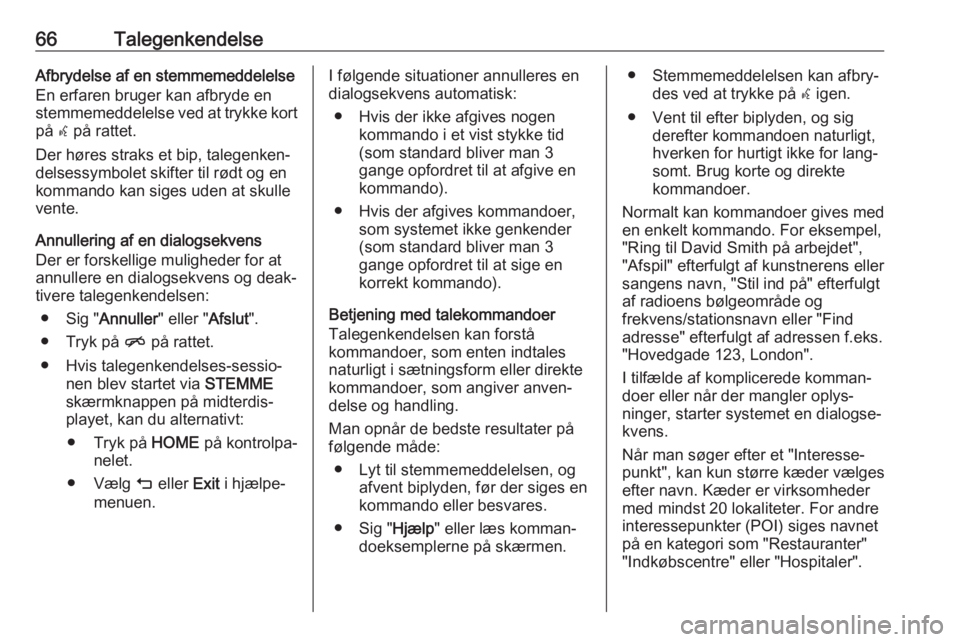
66TalegenkendelseAfbrydelse af en stemmemeddelelse
En erfaren bruger kan afbryde en
stemmemeddelelse ved at trykke kort
på w på rattet.
Der høres straks et bip, talegenken‐
delsessymbolet skifter til rødt og en
kommando kan siges uden at skulle
vente.
Annullering af en dialogsekvens
Der er forskellige muligheder for at
annullere en dialogsekvens og deak‐ tivere talegenkendelsen:
● Sig " Annuller" eller "Afslut".
● Tryk på n på rattet.
● Hvis talegenkendelses-sessio‐ nen blev startet via STEMME
skærmknappen på midterdis‐
playet, kan du alternativt:
● Tryk på HOME på kontrolpa‐
nelet.
● Vælg m eller Exit i hjælpe‐
menuen.I følgende situationer annulleres en
dialogsekvens automatisk:
● Hvis der ikke afgives nogen kommando i et vist stykke tid
(som standard bliver man 3
gange opfordret til at afgive en
kommando).
● Hvis der afgives kommandoer, som systemet ikke genkender
(som standard bliver man 3
gange opfordret til at sige en korrekt kommando).
Betjening med talekommandoer
Talegenkendelsen kan forstå
kommandoer, som enten indtales
naturligt i sætningsform eller direkte
kommandoer, som angiver anven‐ delse og handling.
Man opnår de bedste resultater på følgende måde:
● Lyt til stemmemeddelelsen, og afvent biplyden, før der siges en
kommando eller besvares.
● Sig " Hjælp" eller læs komman‐
doeksemplerne på skærmen.● Stemmemeddelelsen kan afbry‐ des ved at trykke på w igen.
● Vent til efter biplyden, og sig derefter kommandoen naturligt,
hverken for hurtigt ikke for lang‐ somt. Brug korte og direkte
kommandoer.
Normalt kan kommandoer gives med en enkelt kommando. For eksempel,
"Ring til David Smith på arbejdet",
"Afspil" efterfulgt af kunstnerens eller
sangens navn, "Stil ind på" efterfulgt
af radioens bølgeområde og
frekvens/stationsnavn eller "Find
adresse" efterfulgt af adressen f.eks.
"Hovedgade 123, London".
I tilfælde af komplicerede komman‐
doer eller når der mangler oplys‐
ninger, starter systemet en dialogse‐
kvens.
Når man søger efter et "Interesse‐
punkt", kan kun større kæder vælges
efter navn. Kæder er virksomheder
med mindst 20 lokaliteter. For andre
interessepunkter (POI) siges navnet
på en kategori som "Restauranter"
"Indkøbscentre" eller "Hospitaler".
Page 67 of 164
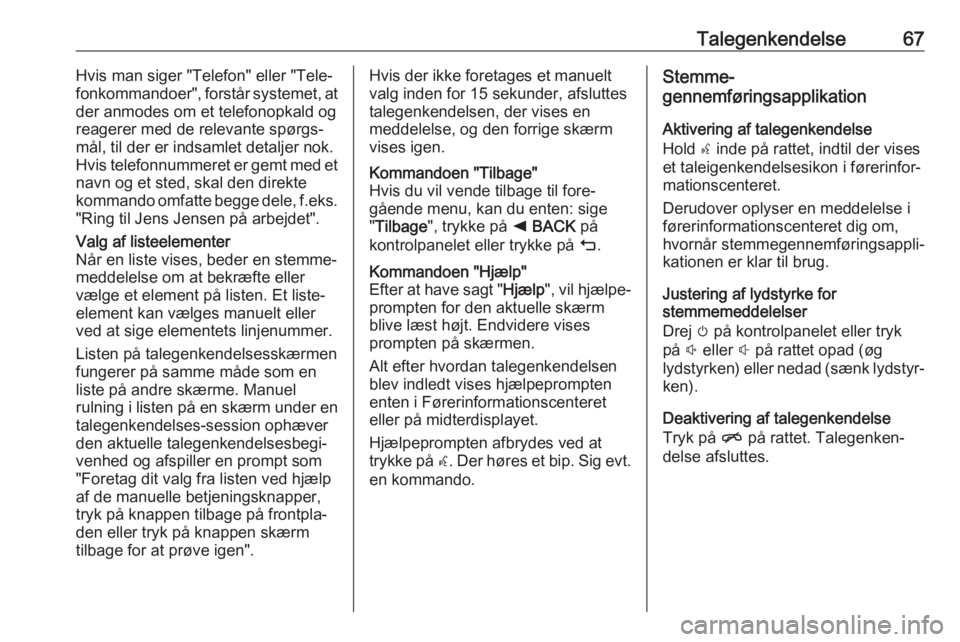
Talegenkendelse67Hvis man siger "Telefon" eller "Tele‐
fonkommandoer", forstår systemet, at
der anmodes om et telefonopkald og
reagerer med de relevante spørgs‐
mål, til der er indsamlet detaljer nok.
Hvis telefonnummeret er gemt med et
navn og et sted, skal den direkte
kommando omfatte begge dele, f.eks.
"Ring til Jens Jensen på arbejdet".Valg af listeelementer
Når en liste vises, beder en stemme‐
meddelelse om at bekræfte eller
vælge et element på listen. Et liste‐
element kan vælges manuelt eller
ved at sige elementets linjenummer.
Listen på talegenkendelsesskærmen
fungerer på samme måde som en
liste på andre skærme. Manuel
rulning i listen på en skærm under en
talegenkendelses-session ophæver
den aktuelle talegenkendelsesbegi‐
venhed og afspiller en prompt som
"Foretag dit valg fra listen ved hjælp
af de manuelle betjeningsknapper,
tryk på knappen tilbage på frontpla‐
den eller tryk på knappen skærm
tilbage for at prøve igen".Hvis der ikke foretages et manuelt
valg inden for 15 sekunder, afsluttes talegenkendelsen, der vises en
meddelelse, og den forrige skærm
vises igen.Kommandoen "Tilbage"
Hvis du vil vende tilbage til fore‐
gående menu, kan du enten: sige " Tilbage ", trykke på k BACK på
kontrolpanelet eller trykke på m.Kommandoen "Hjælp"
Efter at have sagt " Hjælp", vil hjælpe‐
prompten for den aktuelle skærm
blive læst højt. Endvidere vises
prompten på skærmen.
Alt efter hvordan talegenkendelsen
blev indledt vises hjælpeprompten
enten i Førerinformationscenteret
eller på midterdisplayet.
Hjælpeprompten afbrydes ved at
trykke på w. Der høres et bip. Sig evt.
en kommando.Stemme-
gennemføringsapplikation
Aktivering af talegenkendelse
Hold s inde på rattet, indtil der vises
et taleigenkendelsesikon i førerinfor‐
mationscenteret.
Derudover oplyser en meddelelse i
førerinformationscenteret dig om,
hvornår stemmegennemføringsappli‐
kationen er klar til brug.
Justering af lydstyrke for
stemmemeddelelser
Drej m på kontrolpanelet eller tryk
på ! eller # på rattet opad (øg
lydstyrken) eller nedad (sænk lydstyr‐ ken).
Deaktivering af talegenkendelse
Tryk på n på rattet. Talegenken‐
delse afsluttes.
Page 68 of 164
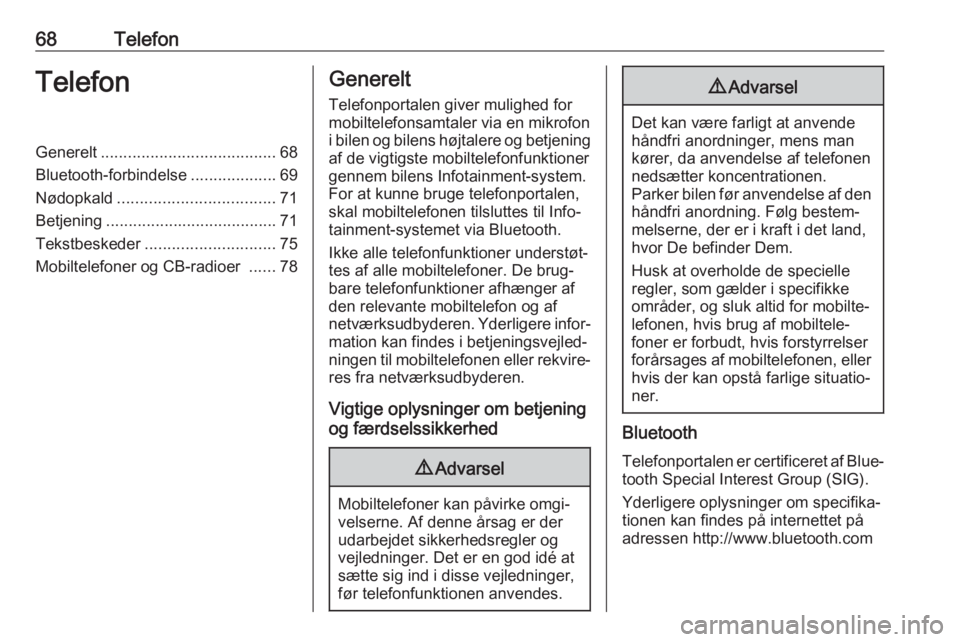
68TelefonTelefonGenerelt....................................... 68
Bluetooth-forbindelse ...................69
Nødopkald ................................... 71
Betjening ...................................... 71
Tekstbeskeder ............................. 75
Mobiltelefoner og CB-radioer ......78Generelt
Telefonportalen giver mulighed formobiltelefonsamtaler via en mikrofon
i bilen og bilens højtalere og betjening
af de vigtigste mobiltelefonfunktioner gennem bilens Infotainment-system.
For at kunne bruge telefonportalen,
skal mobiltelefonen tilsluttes til Info‐
tainment-systemet via Bluetooth.
Ikke alle telefonfunktioner understøt‐
tes af alle mobiltelefoner. De brug‐
bare telefonfunktioner afhænger af
den relevante mobiltelefon og af
netværksudbyderen. Yderligere infor‐
mation kan findes i betjeningsvejled‐
ningen til mobiltelefonen eller rekvire‐
res fra netværksudbyderen.
Vigtige oplysninger om betjening
og færdselssikkerhed9 Advarsel
Mobiltelefoner kan påvirke omgi‐
velserne. Af denne årsag er der
udarbejdet sikkerhedsregler og
vejledninger. Det er en god idé at
sætte sig ind i disse vejledninger,
før telefonfunktionen anvendes.
9 Advarsel
Det kan være farligt at anvende
håndfri anordninger, mens man
kører, da anvendelse af telefonen
nedsætter koncentrationen.
Parker bilen før anvendelse af den håndfri anordning. Følg bestem‐
melserne, der er i kraft i det land,
hvor De befinder Dem.
Husk at overholde de specielle
regler, som gælder i specifikke
områder, og sluk altid for mobilte‐ lefonen, hvis brug af mobiltele‐
foner er forbudt, hvis forstyrrelser
forårsages af mobiltelefonen, eller hvis der kan opstå farlige situatio‐
ner.
Bluetooth
Telefonportalen er certificeret af Blue‐
tooth Special Interest Group (SIG).
Yderligere oplysninger om specifika‐
tionen kan findes på internettet på
adressen http://www.bluetooth.com
Page 69 of 164
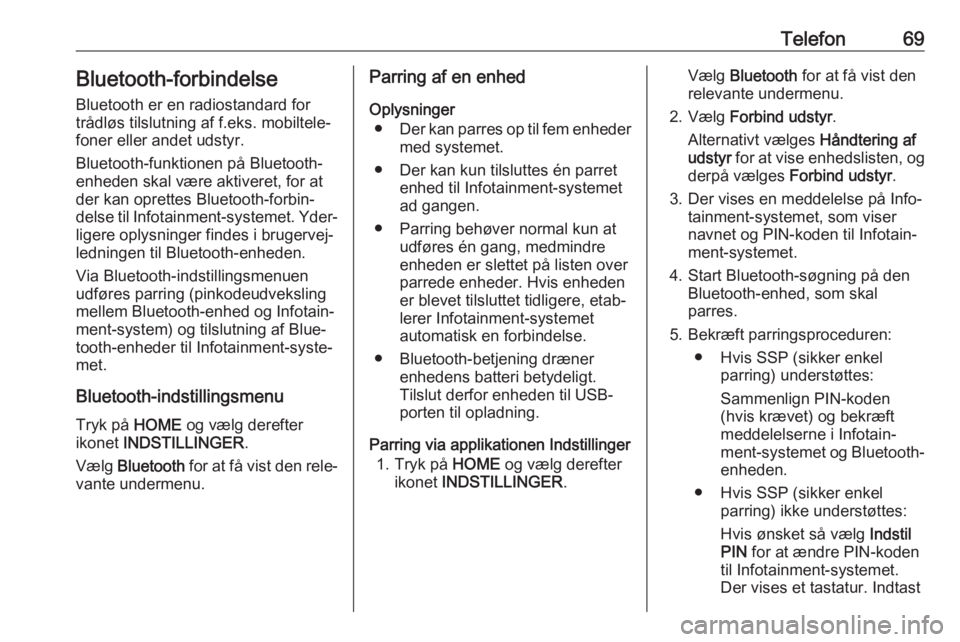
Telefon69Bluetooth-forbindelse
Bluetooth er en radiostandard for
trådløs tilslutning af f.eks. mobiltele‐
foner eller andet udstyr.
Bluetooth-funktionen på Bluetooth-
enheden skal være aktiveret, for at
der kan oprettes Bluetooth-forbin‐
delse til Infotainment-systemet. Yder‐ ligere oplysninger findes i brugervej‐
ledningen til Bluetooth-enheden.
Via Bluetooth-indstillingsmenuen
udføres parring (pinkodeudveksling
mellem Bluetooth-enhed og Infotain‐
ment-system) og tilslutning af Blue‐
tooth-enheder til Infotainment-syste‐
met.
Bluetooth-indstillingsmenu
Tryk på HOME og vælg derefter
ikonet INDSTILLINGER .
Vælg Bluetooth for at få vist den rele‐
vante undermenu.Parring af en enhed
Oplysninger ● Der kan parres op til fem enheder
med systemet.
● Der kan kun tilsluttes én parret enhed til Infotainment-systemet
ad gangen.
● Parring behøver normal kun at udføres én gang, medmindre
enheden er slettet på listen over parrede enheder. Hvis enheden
er blevet tilsluttet tidligere, etab‐
lerer Infotainment-systemet
automatisk en forbindelse.
● Bluetooth-betjening dræner enhedens batteri betydeligt.
Tilslut derfor enheden til USB-
porten til opladning.
Parring via applikationen Indstillinger 1. Tryk på HOME og vælg derefter
ikonet INDSTILLINGER .Vælg Bluetooth for at få vist den
relevante undermenu.
2. Vælg Forbind udstyr .
Alternativt vælges Håndtering af
udstyr for at vise enhedslisten, og
derpå vælges Forbind udstyr .
3. Der vises en meddelelse på Info‐ tainment-systemet, som viser
navnet og PIN-koden til Infotain‐
ment-systemet.
4. Start Bluetooth-søgning på den Bluetooth-enhed, som skal
parres.
5. Bekræft parringsproceduren: ● Hvis SSP (sikker enkel parring) understøttes:
Sammenlign PIN-koden
(hvis krævet) og bekræft meddelelserne i Infotain‐ment-systemet og Bluetooth- enheden.
● Hvis SSP (sikker enkel parring) ikke understøttes:
Hvis ønsket så vælg Indstil
PIN for at ændre PIN-koden
til Infotainment-systemet.
Der vises et tastatur. Indtast
Page 70 of 164
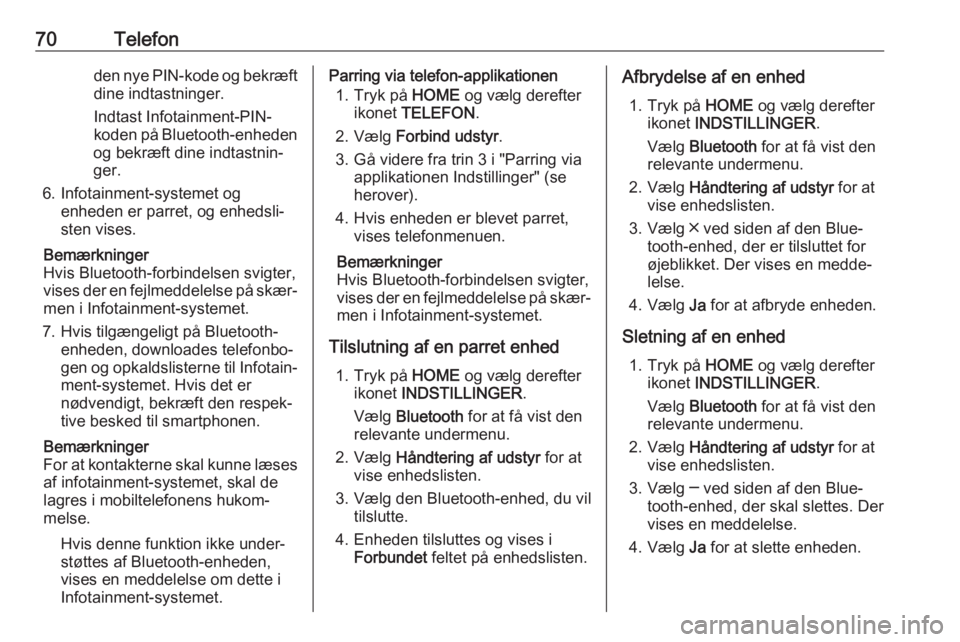
70Telefonden nye PIN-kode og bekræft
dine indtastninger.
Indtast Infotainment-PIN-
koden på Bluetooth-enheden
og bekræft dine indtastnin‐
ger.
6. Infotainment-systemet og enheden er parret, og enhedsli‐
sten vises.
Bemærkninger
Hvis Bluetooth-forbindelsen svigter,
vises der en fejlmeddelelse på skær‐ men i Infotainment-systemet.
7. Hvis tilgængeligt på Bluetooth- enheden, downloades telefonbo‐
gen og opkaldslisterne til Infotain‐ ment-systemet. Hvis det er
nødvendigt, bekræft den respek‐
tive besked til smartphonen.
Bemærkninger
For at kontakterne skal kunne læses af infotainment-systemet, skal de
lagres i mobiltelefonens hukom‐ melse.
Hvis denne funktion ikke under‐
støttes af Bluetooth-enheden,
vises en meddelelse om dette i
Infotainment-systemet.Parring via telefon-applikationen
1. Tryk på HOME og vælg derefter
ikonet TELEFON .
2. Vælg Forbind udstyr .
3. Gå videre fra trin 3 i "Parring via applikationen Indstillinger" (se
herover).
4. Hvis enheden er blevet parret, vises telefonmenuen.
Bemærkninger
Hvis Bluetooth-forbindelsen svigter,
vises der en fejlmeddelelse på skær‐
men i Infotainment-systemet.
Tilslutning af en parret enhed 1. Tryk på HOME og vælg derefter
ikonet INDSTILLINGER .
Vælg Bluetooth for at få vist den
relevante undermenu.
2. Vælg Håndtering af udstyr for at
vise enhedslisten.
3. Vælg den Bluetooth-enhed, du vil tilslutte.
4. Enheden tilsluttes og vises i Forbundet feltet på enhedslisten.Afbrydelse af en enhed
1. Tryk på HOME og vælg derefter
ikonet INDSTILLINGER .
Vælg Bluetooth for at få vist den
relevante undermenu.
2. Vælg Håndtering af udstyr for at
vise enhedslisten.
3. Vælg ╳ ved siden af den Blue‐ tooth-enhed, der er tilsluttet for
øjeblikket. Der vises en medde‐
lelse.
4. Vælg Ja for at afbryde enheden.
Sletning af en enhed 1. Tryk på HOME og vælg derefter
ikonet INDSTILLINGER .
Vælg Bluetooth for at få vist den
relevante undermenu.
2. Vælg Håndtering af udstyr for at
vise enhedslisten.
3. Vælg ─ ved siden af den Blue‐ tooth-enhed, der skal slettes. Der
vises en meddelelse.
4. Vælg Ja for at slette enheden.
Page 71 of 164
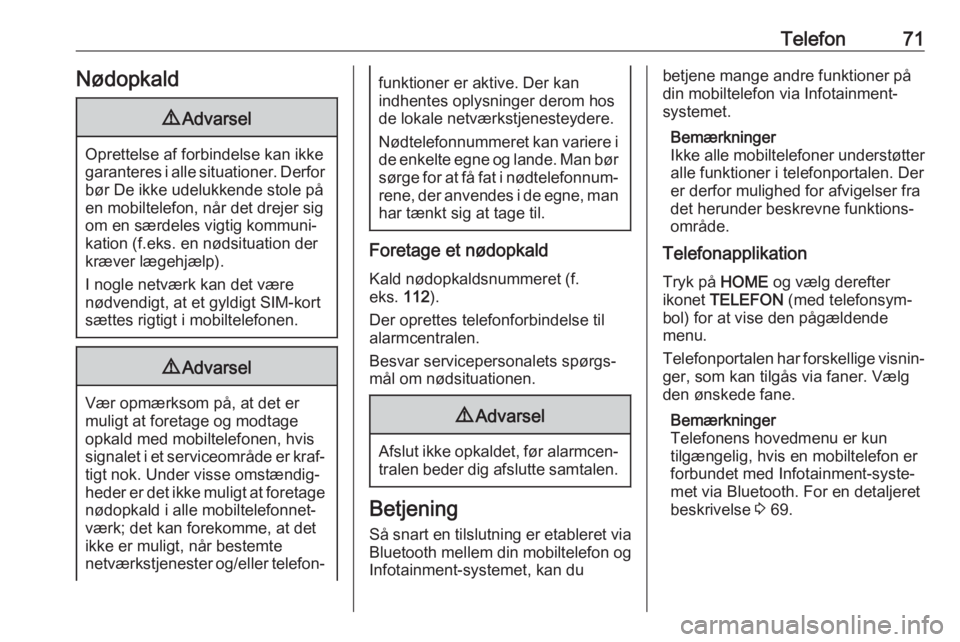
Telefon71Nødopkald9Advarsel
Oprettelse af forbindelse kan ikke
garanteres i alle situationer. Derfor bør De ikke udelukkende stole på
en mobiltelefon, når det drejer sig
om en særdeles vigtig kommuni‐
kation (f.eks. en nødsituation der
kræver lægehjælp).
I nogle netværk kan det være
nødvendigt, at et gyldigt SIM-kort
sættes rigtigt i mobiltelefonen.
9 Advarsel
Vær opmærksom på, at det er
muligt at foretage og modtage
opkald med mobiltelefonen, hvis
signalet i et serviceområde er kraf‐ tigt nok. Under visse omstændig‐heder er det ikke muligt at foretage
nødopkald i alle mobiltelefonnet‐
værk; det kan forekomme, at det
ikke er muligt, når bestemte
netværkstjenester og/eller telefon‐
funktioner er aktive. Der kan
indhentes oplysninger derom hos de lokale netværkstjenesteydere.
Nødtelefonnummeret kan variere i de enkelte egne og lande. Man børsørge for at få fat i nødtelefonnum‐rene, der anvendes i de egne, man
har tænkt sig at tage til.
Foretage et nødopkald
Kald nødopkaldsnummeret (f.
eks. 112).
Der oprettes telefonforbindelse til
alarmcentralen.
Besvar servicepersonalets spørgs‐ mål om nødsituationen.
9 Advarsel
Afslut ikke opkaldet, før alarmcen‐
tralen beder dig afslutte samtalen.
Betjening
Så snart en tilslutning er etableret via
Bluetooth mellem din mobiltelefon og Infotainment-systemet, kan du
betjene mange andre funktioner på
din mobiltelefon via Infotainment- systemet.
Bemærkninger
Ikke alle mobiltelefoner understøtter alle funktioner i telefonportalen. Der
er derfor mulighed for afvigelser fra
det herunder beskrevne funktions‐
område.
Telefonapplikation
Tryk på HOME og vælg derefter
ikonet TELEFON (med telefonsym‐
bol) for at vise den pågældende
menu.
Telefonportalen har forskellige visnin‐
ger, som kan tilgås via faner. Vælg
den ønskede fane.
Bemærkninger
Telefonens hovedmenu er kun tilgængelig, hvis en mobiltelefon er
forbundet med Infotainment-syste‐ met via Bluetooth. For en detaljeret
beskrivelse 3 69.
Page 72 of 164
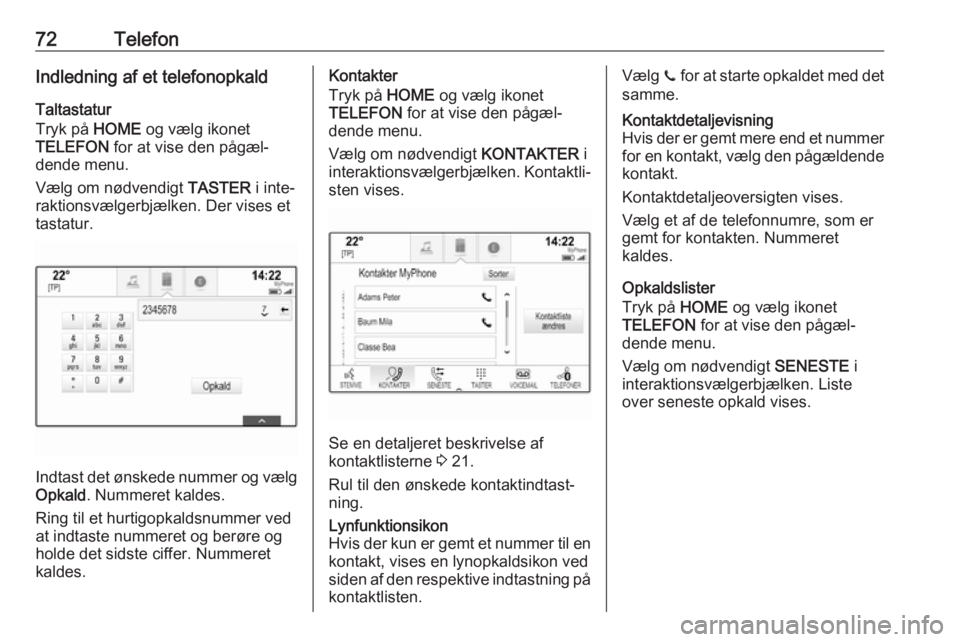
72TelefonIndledning af et telefonopkaldTaltastatur
Tryk på HOME og vælg ikonet
TELEFON for at vise den pågæl‐
dende menu.
Vælg om nødvendigt TASTER i inte‐
raktionsvælgerbjælken. Der vises et
tastatur.
Indtast det ønskede nummer og vælg
Opkald . Nummeret kaldes.
Ring til et hurtigopkaldsnummer ved
at indtaste nummeret og berøre og
holde det sidste ciffer. Nummeret
kaldes.
Kontakter
Tryk på HOME og vælg ikonet
TELEFON for at vise den pågæl‐
dende menu.
Vælg om nødvendigt KONTAKTER i
interaktionsvælgerbjælken. Kontaktli‐ sten vises.
Se en detaljeret beskrivelse af
kontaktlisterne 3 21.
Rul til den ønskede kontaktindtast‐
ning.
Lynfunktionsikon
Hvis der kun er gemt et nummer til en kontakt, vises en lynopkaldsikon ved
siden af den respektive indtastning på
kontaktlisten.Vælg z for at starte opkaldet med det
samme.Kontaktdetaljevisning
Hvis der er gemt mere end et nummer
for en kontakt, vælg den pågældende kontakt.
Kontaktdetaljeoversigten vises.
Vælg et af de telefonnumre, som er
gemt for kontakten. Nummeret
kaldes.
Opkaldslister
Tryk på HOME og vælg ikonet
TELEFON for at vise den pågæl‐
dende menu.
Vælg om nødvendigt SENESTE i
interaktionsvælgerbjælken. Liste
over seneste opkald vises.
 1
1 2
2 3
3 4
4 5
5 6
6 7
7 8
8 9
9 10
10 11
11 12
12 13
13 14
14 15
15 16
16 17
17 18
18 19
19 20
20 21
21 22
22 23
23 24
24 25
25 26
26 27
27 28
28 29
29 30
30 31
31 32
32 33
33 34
34 35
35 36
36 37
37 38
38 39
39 40
40 41
41 42
42 43
43 44
44 45
45 46
46 47
47 48
48 49
49 50
50 51
51 52
52 53
53 54
54 55
55 56
56 57
57 58
58 59
59 60
60 61
61 62
62 63
63 64
64 65
65 66
66 67
67 68
68 69
69 70
70 71
71 72
72 73
73 74
74 75
75 76
76 77
77 78
78 79
79 80
80 81
81 82
82 83
83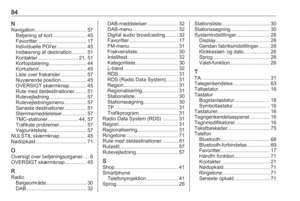 84
84 85
85 86
86 87
87 88
88 89
89 90
90 91
91 92
92 93
93 94
94 95
95 96
96 97
97 98
98 99
99 100
100 101
101 102
102 103
103 104
104 105
105 106
106 107
107 108
108 109
109 110
110 111
111 112
112 113
113 114
114 115
115 116
116 117
117 118
118 119
119 120
120 121
121 122
122 123
123 124
124 125
125 126
126 127
127 128
128 129
129 130
130 131
131 132
132 133
133 134
134 135
135 136
136 137
137 138
138 139
139 140
140 141
141 142
142 143
143 144
144 145
145 146
146 147
147 148
148 149
149 150
150 151
151 152
152 153
153 154
154 155
155 156
156 157
157 158
158 159
159 160
160 161
161 162
162 163
163